
Reparo de fotos com IA
Repare suas fotos, melhore a qualidade e restaure momentos preciosos com uma solução baseada em IA.
15/12/2020 • Arquivado para: Soluções de Foto/Vídeo/Áudio • Soluções comprovadas
Como um fotógrafo ávido, você provavelmente tem as melhores câmeras em seu arsenal. Mesmo nesta era de telefones com câmera inteligente, o charme de filmar em uma DSLR ou SLR é incomparável. Quando se trata das melhores opções para uma incrível qualidade de imagem e experiência de disparo suave, uma das principais câmeras a se considerar é a Sony Alpha 6300 (Sony a6300). No entanto, como qualquer outro gadget incrível lá fora, até mesmo esta peça em particular vem com seu pontos negativos. Aqui está tudo o que você precisa saber sobre o problema de superaquecimento da Sony A6300 e outras informações sobre essa câmera:
Em primeiro lugar, vamos dar uma olhada em alguns dos principais recursos da Sony Alpha 6300. Aqui estão alguns motivos pelos quais você deve comprá-la:
Agora que sabemos quais são os incríveis recursos desta câmera, há um problema que a impede de ser a primeira escolha para a maioria dos fotógrafos profissionais. O problema de superaquecimento do Sony A6300 é um de seus piores defeitos e até mesmo um pouco de temperatura extrema pode prejudicar seus arquivos. Esse problema fica ainda mais evidente quando há uma gravação de vídeo contínua. Se você também está preocupado com o superaquecimento do Sony A6300, aqui estão algumas dicas que você pode usar.
Se você usa sua câmera com frequência, temos certeza de que o clima o preocupa. Use um guarda-chuva para manter a câmera protegida do calor extremo. Você pode montar um guarda-chuva simples e compacto no tripé ou simplesmente conectá-lo à câmera. Você pode escolher um guarda-chuva de sua preferência na Amazon. Vai custar menos de 20 dólares normalmente.
Recomendamos o Versa Brella- que é bastante leve, enquanto o suporte de metal da Haoge é outra opção para você.
Sua câmera tem muitos pontos quentes que podem ser resfriados com vários truques diferentes.
Não há como negar que a maioria dos problemas de superaquecimento ocorre devido ao excesso de trabalho das baterias. As duas opções que você pode experimentar para substituir as baterias externas incluem o seguinte:
Power Bank USB
Os modelos mais recentes da Sony a6300 podem funcionar com as mesmas baterias portáteis que você usa para carregar seus telefones. Mesmo que não substitua a bateria interna completamente, ele fornece quase dois terços da energia que sua câmera requer para operar. Isso significa que a bateria interna produzirá cerca de dois terços menos calor.
Baterias Fictícias
Você também pode usar uma bateria fictícia de maneira muito mais eficaz para resolver o problema de superaquecimento. Isso pode ajudá-lo porque a câmera pode funcionar inteiramente com elas, de forma que nenhum aquecimento interno da bateria ocorre.
Para pessoas que optam por gravar em 4K com frequência, você pode escolher vários cartões de 32 GB e 64 GB para que o cartão de memória grande não cause superaquecimento da Sony A6300. Além disso, você pode escolher a Classe 10 U3 ou U1 para um funcionamento mais suave.
O Sony a6300 vem com o modelo de bateria Sony NP-FW50. Você pode comprar um modelo adicional para mantê-lo à mão, caso a primeira bateria esteja causando superaquecimento da sua Sony a6300.
Como toda empresa continua avançando, até mesmo esse modelo tem várias atualizações que você pode usar. Em primeiro lugar, existem muitos recursos adicionais, como configuração automática de energia da temperatura para maior vida útil da bateria. No entanto, aqui estão algumas dicas que você precisa se lembrar antes de realizar essas etapas em particular:
Pré-requisitos:
De acordo com as diretrizes oficiais da Sony, os pré-requisitos de que você precisa para realizar esta atualização de firmware mais recente incluem o seguinte:
Detalhes sobre o arquivo:
Você pode baixar o arquivo oficial online. O nome do arquivo é Update_ILCE6300V201.exe e tem cerca de 238,92 MB. Foi lançado em 31 de janeiro de 2018 e a versão do arquivo é 2.01.
Pontos a serem lembrados antes de começar:
Antes de começar, aqui estão algumas dicas que recomendamos que você se lembre:
Guia passo a passo:
Etapa 1: Conforme mencionado nos detalhes do arquivo, você precisa primeiro baixar o arquivo de extensão para um diretório de download temporário.
Nota** - Para Windows versão 8.1 e 10, as configurações padrão do Internet Explorer são tais que salvará o arquivo diretamente na pasta "downloads". Quanto ao Windows 10, você precisaria usar o explorador de arquivos para localizar a pasta com downloads.
Etapa 2: Você precisará acessar o diretório e clicar duas vezes na atualização do arquivo de extensão.
Etapa 3: Aqui, o software do sistema começará a ser atualizado.
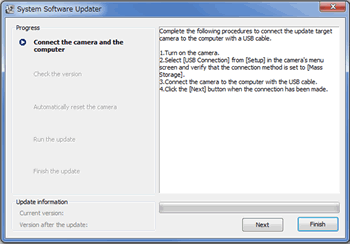
Etapa 4: Ligue sua câmera
Etapa 5: Verifique se o armazenamento em massa está selecionado na configuração de conexão USB da câmera. Para isso, você precisa ir para a tela de menu e usar a roda de controle para selecionar a configuração e, em seguida, a conexão USD. Em última análise, escolha o armazenamento em massa.
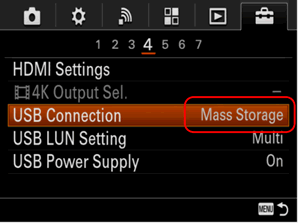
Etapa 6: Certifique-se de que o cartão de memória esteja fora da câmera.
Etapa 7: Conecte a câmera com a ajuda de um cabo USB. Aqui, o modo USB aparecerá na tela da câmera
Etapa 8: Vá para a tela Firmware Updaters e escolha a próxima opção.

Etapa 9: Verifique qual é a versão atual exibida na tela
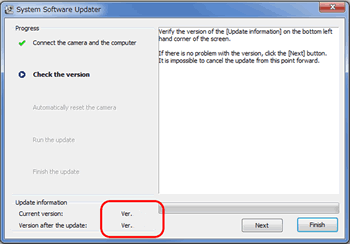
Etapa 10: Se a versão for inferior a 2,00, escolha a próxima opção.
Etapa 11: Aqui, a câmera será reiniciada automaticamente.
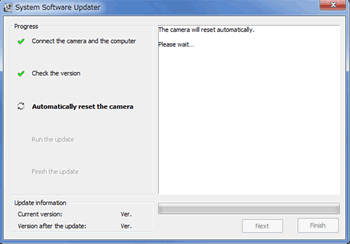
Etapa 12: Assim que a câmera for reiniciada, a atualização começará. Você verá uma barra de progresso aqui. Quando estiver totalmente verde, clique no botão Concluir.

Dicas para manter em mente:
Uma maneira de evitar que a bateria aqueça ou que seu Sony a6300 superaqueça é com um truque simples que você pode usar com a tela. Simplesmente, gire e deixe a tela LCD na direção oposta de onde o corpo da câmera está durante a filmagem. Com isso, você pode evitar que o calor contraia internamente.
Como o superaquecimento da Sony a6300 era uma das maiores desvantagens desta câmera, a Sony a6500 veio com uma configuração de desligamento automático onde a temperatura poderia ser definida como alta como prioridade. Aqui, mesmo que a câmera esquente, ela continuará gravando. Este mesmo recurso foi introduzido no a6300 por meio da atualização do firmware. Aqui estão as etapas que você precisa seguir se quiser tentar este método:
Etapa 1: Atualize o firmware conforme mencionado na Opção 6.
Etapa 2: Vá para o menu da caixa de ferramentas.
Etapa 3: Percorra as opções até encontrar a opção Desligamento automático. Defina a temperatura como alta nesta escolha particular.
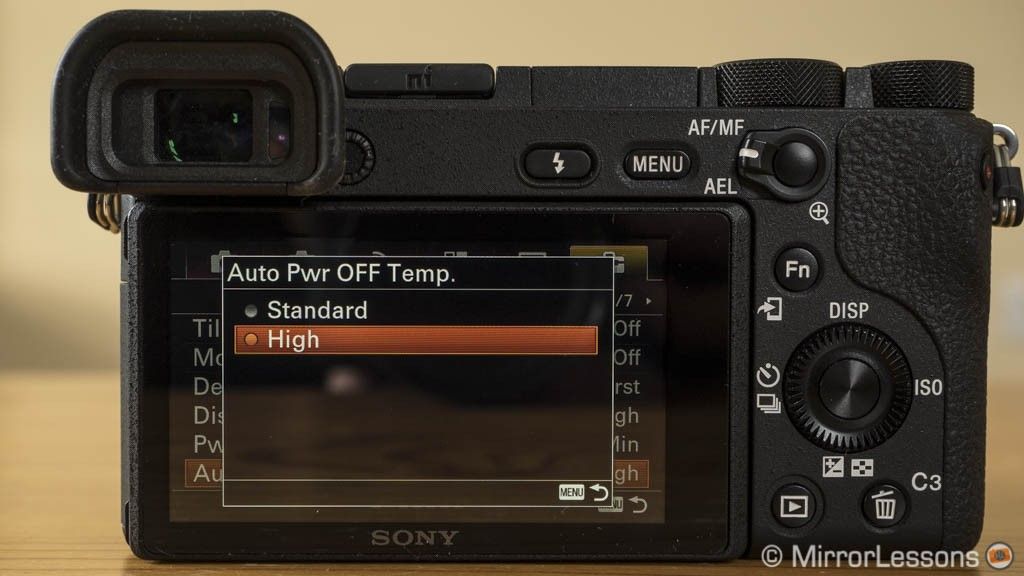
Etapa 1: Tudo o que você precisa fazer para evitar que sua Sony a6300 superaqueça é escolher a opção Wi-fi na Etapa 1.
Etapa 2: Depois disso, ligue o modo Avião.
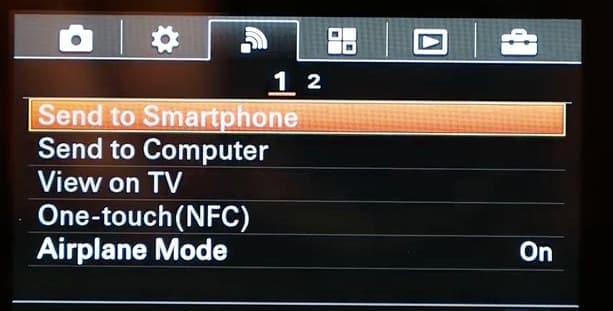
Para aproveitar ao máximo o seu Sony a6300, recomendamos que você use o foco do botão Voltar. Desative o foco automático e use o foco manual para evitar que seu Sony a6300 superaqueça. É um processo muito simples. Aqui está o que você precisa fazer para desligar o foco automático na lente da câmera Sony A6300:
Etapa 1: O primeiro passo para desligar o foco automático é desativar o pré-foco automático definindo o valor Pré-AF e definindo-o como desligado.
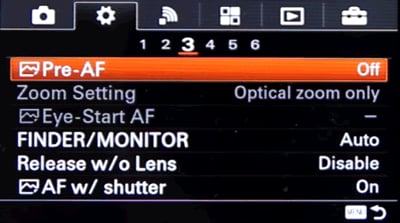
Etapa 2: Em seguida, você precisaria desativar o foco automático no botão do obturador, escolhendo a configuração de foco automático sem o valor do obturador. Desative esta opção específica.
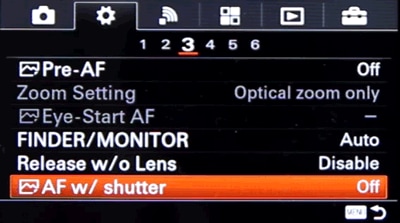
Etapa 3: Na terceira etapa, vá para o sexto menu rolável e escolha as configurações de tecla personalizadas aqui.
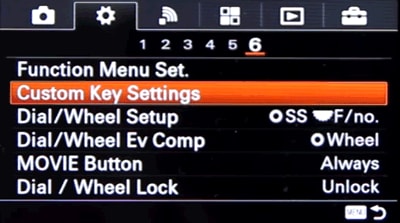
Depois disso, escolha o botão AEL.
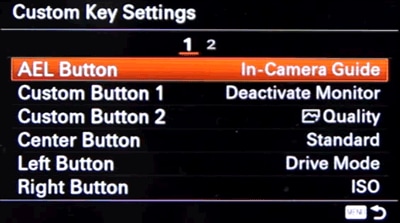
Depois disso, escolha o bloqueio na opção de foco automático.
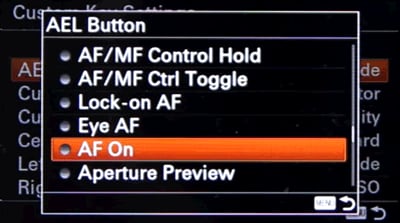
Uma opção que você pode considerar para reparar o vídeo da câmera Sony é o Recoverit Recuperação de Dados. No caso de seus vídeos terem sido vítimas do problema de superaquecimento do Sony A6300, esta solução certamente pode ajudar. Ele está disponível em mais de sessenta países. Por ser um software amigável, pode ser usado mesmo com o download de uma versão gratuita simples. Baixe-o no seu MAC ou PC com Windows. O processo fácil de recuperação de dados consiste apenas em três etapas e os principais recursos deste software incluem o seguinte:
Características principais:
Tutorial passo a passo: modo padrão
Para resolver o problema de arquivos perdidos para o problema de superaquecimento do Sony A6300, aqui estão algumas etapas que você pode seguir para o modo RecoverIt Standard:
Etapa 1: Em primeiro lugar, escolha o local onde o arquivo é salvo.

Etapa 2: Em seguida, você precisará executar uma varredura para o local. Aguarde até que todo o processo de digitalização seja concluído.

Etapa 3: Visualize o arquivo e salve-o em qualquer local conveniente para você.

Tutorial passo a passo: modo avançado
Às vezes, você pode perceber que o vídeo está corrompido ou simplesmente não pode ser recuperado com o modo padrão. Nesses casos, o Recoverit Recuperação de Dados o ajudará com seu recurso Recuperação Avançada de Vídeo. Pode recuperar facilmente os dados de câmeras digitais, Dashcams, PC, cartões SD e DSLRs, entre outras ferramentas.
Etapa 1: Tudo o que você precisa fazer é escolher a opção "Recuperação Avançada de Vídeo" na página de resultados da varredura para recuperar os arquivos de vídeo fragmentados. Muito simples, não é?
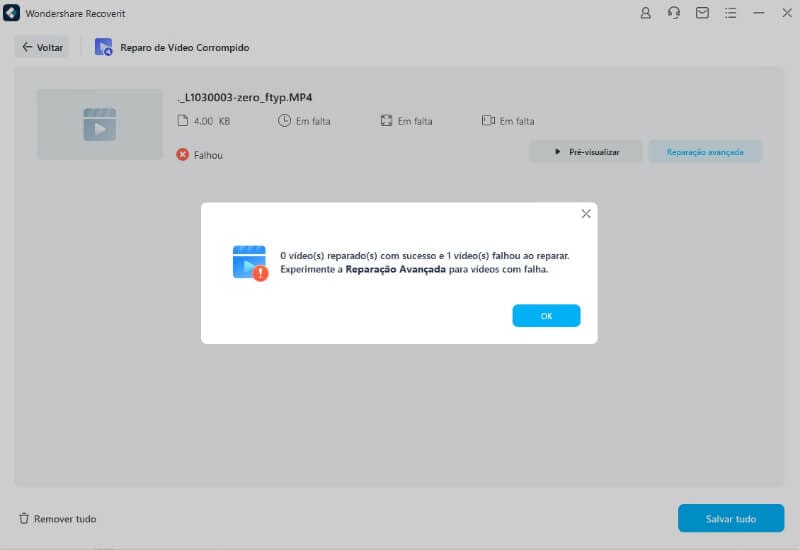
Com as etapas acima mencionadas, você poderá usar a ferramenta Recoverit Repair para consertar arquivos perdidos por problemas de superaquecimento do Sony a6300.
Como queremos que você tenha as melhores soluções técnicas de DIY, aqui está outra etapa que você pode experimentar. Existe um software conhecido como Recoverit Reparação de Vídeo, que é usado especificamente para reparar formatos de arquivo corrompidos e danificados. Este software pode ser usado para corrigir vários formatos de arquivo, incluindo - MKV, MOV, MTS, MP4, FLV e 3 GP.
Existem dois modos de reparo disponíveis com este software específico. O reparo rápido é simples e ajuda a fornecer uma solução rápida para vários erros de vídeo, enquanto o reparo avançado ajuda a consertar o vídeo corrompido, analisando os dados dos vídeos de amostra filmados com o mesmo dispositivo.
Os principais motivos pelos quais recomendamos o uso deste software incluem o seguinte:
Se você também deseja resolver seu problema de arquivo corrompido, aqui está como você pode usar o modo avançado:
Tutorial passo a passo: reparar vídeo corrompido
Etapa 1: Adicione seus vídeos corrompidos
Inicie o aplicativo em seu computador. Para reparar seus arquivos de vídeo corrompidos, você pode adicioná-los clicando no botão Adicionar ou na área "Adicionar vídeo e começar a reparar".

Etapa 2: Repare seus vídeos
Assim que tiver adicionado todos os vídeos corrompidos, clique na opção Reparar para iniciar o processo de reparo do vídeo.

Etapa 3: Visualize os vídeos
O reparo levará algum tempo e, assim que o processo de reparo for concluído, um lembrete com informações sobre a correção bem-sucedida aparecerá na tela. Pressione OK para fechar a operação.

Etapa 4: Modo avançado para vídeo gravemente corrompido (opcional)
Se os vídeos estiverem gravemente corrompidos e não forem reparados com sucesso, vá para o modo de reparo avançado. Basta clicar no botão Reparação Avançada.

Em seguida, adicione um vídeo de amostra e repare-o agora.

Etapa 5: Salvar vídeo reparado
O reparo avançado executará o processo de reparo e exibirá uma mensagem de sucesso quando o processo estiver completamente concluído. Agora, você pode reproduzir seus vídeos e não verá nenhum erro na tela.

Nós entendemos perfeitamente que, como fotógrafo, se você perder seus dados, estará em apuros. Se algum de seus gadgets favoritos começar a mostrar um problema, ele se tornará um problema grave. Por exemplo, o superaquecimento da Sony A6300 é um problema que pode afetar seus arquivos e todas as suas memórias capturadas. No entanto, se você estiver enfrentando esse problema, siga as etapas mencionadas acima e resolva o problema sem muito trabalho. Recomendamos que você siga cada passo cuidadosamente, caso contrário, a situação pode se tornar irreparável.
Luís Santos
chief Editor